XML 파일을 여는 방법
작가:
Lewis Jackson
창조 날짜:
6 할 수있다 2021
업데이트 날짜:
15 할 수있다 2024

콘텐츠
이 글에서는 e 브라우저 사용하기 인터넷 브라우저 사용하기 엑셀 사용하기 XML 뷰어 사용하기
XML (Extensible Markup Language) 파일은 실제로 아무것도하지 않습니다.단순히 다른 프로그램에서 쉽게 읽을 수있는 데이터를 저장하는 방법입니다. 그들 중 다수는 XML 형식으로 저장된 데이터를 사용합니다. 따라서 e 편집기를 사용하여 XML 파일을 열고 편집하고 작성할 수 있습니다. HTML과 비슷해 보이지만 서로 다른 두 언어입니다. XML은 데이터를 보유하고 HTML은 데이터를 표시하도록 설계되었습니다. HTML은 미리 정해진 태그를 사용합니다 또는 XML을 사용하면 필요한 태그를 만들 수 있습니다.
단계
방법 1 e 편집기 사용
-
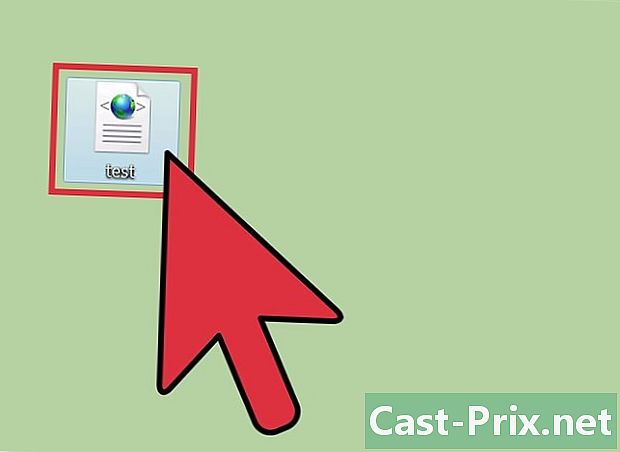
열려는 XML 파일을 찾으십시오. XML 파일은 원시 형식으로 인코딩되므로 모든 e 편집기에서 파일을 열고 읽을 수 있습니다. -
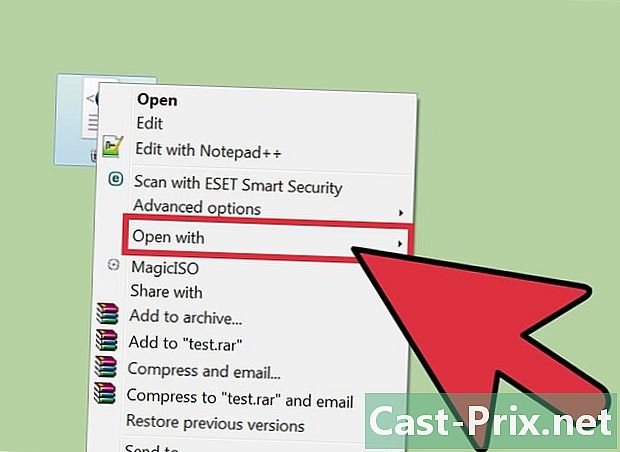
파일을 마우스 오른쪽 버튼으로 클릭하십시오. 선택 로 열기 사용 가능한 다른 프로그램의 메뉴를 엽니 다. -
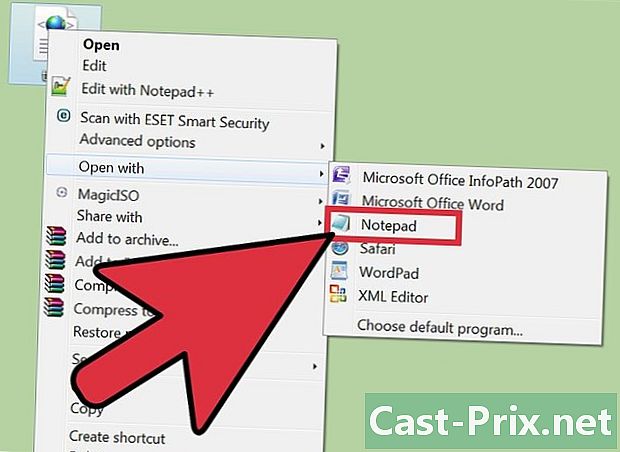
선택 패드 (Windows의 경우) 또는 편집 (Mac의 경우). 이들은 운영 체제에 사전 설치된 e- 편집기이며 목록에서 직접 찾을 수 있습니다.- 당신이 그들을 볼 수 없다면, 당신은 나무에서 그들을 찾아야 할 것입니다. 메모장이 있습니다 % SYSTEMROOT % system32notepad.exe 편집은 응용 프로그램 폴더에 있습니다.
- 구문을 채색하고 고급 옵션을 제공하는 데 유용한 메모장 ++ 및 메이트와 같은 고급 전자 편집기를 사용할 수도 있습니다. 그러나 간단한 편집기를 사용하여 필요한 모든 정보를 볼 수 있습니다.
-
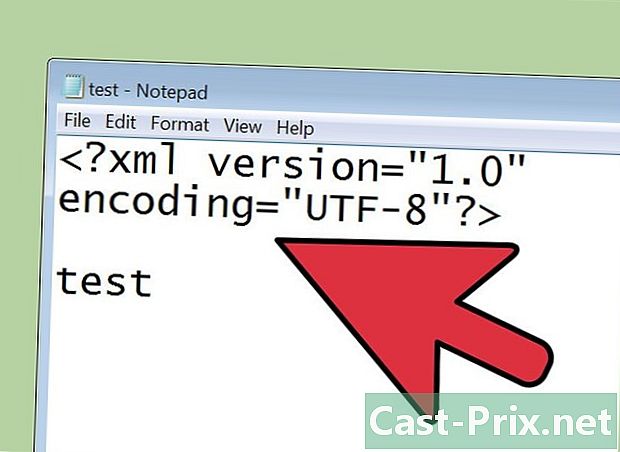
화면에서 e를 해석하십시오. 이제 XML 파일이 e 편집기에서 열립니다. 파일의 복잡성은 파일 작성 목적에 따라 다릅니다. 태그 레이블을 사용하여 필요한 정보를 찾으십시오. 일반적으로 이러한 레이블은 분명하며 태그를 탐색하여 필요한 데이터를 찾을 수 있습니다.- 아마 다음과 같은 것을 보게 될 것입니다 상단에. 파일의 내용이 XML 형식임을 나타냅니다.
- 이 언어는 사용자 정의 태그를 사용하여 데이터를 보유합니다. 이러한 각 태그는 해당 태그를 사용하는 프로그램에 의해 작성되었으므로 표준 구문이 없습니다. 예를 들어, XML 파일은 태그를 표시 할 수 있습니다 다른 태그 <_body>하지만 둘 다 비슷한 방식으로 작동합니다.
- 다른 태그 안에 태그를 포함시켜 데이터 트리를 생성 할 수 있습니다. 예를 들어, 각 태그
예를 들어 다른 태그를 포함 할 수 있습니다. 과 .
방법 2 인터넷 브라우저 사용
-

열려는 XML 파일을 찾으십시오. e 편집기를 사용하여 XML 파일을 볼 수 있다고해도 (위에서 한 것처럼) 인터넷 브라우저에서 열어서 트래버스하는 것이 더 쉬울 수 있습니다. 이러한 브라우저의 대부분은 다른 태그를 중첩 시키며 트리의 각 섹션을 열고 닫을 수 있습니다. -
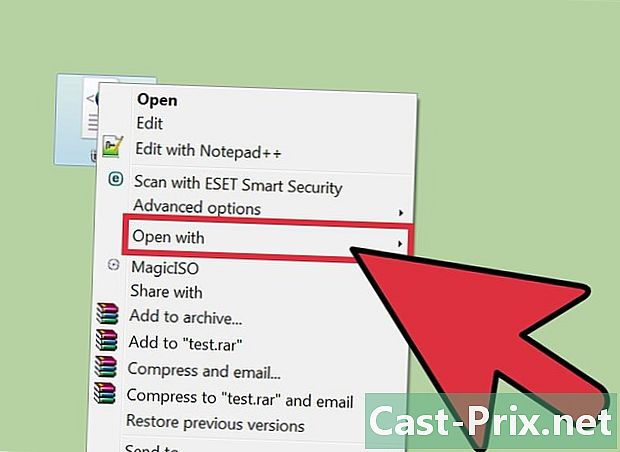
파일을 마우스 오른쪽 버튼으로 클릭하십시오. 선택 로 열기 파일을 읽을 프로그램을 선택하십시오. -
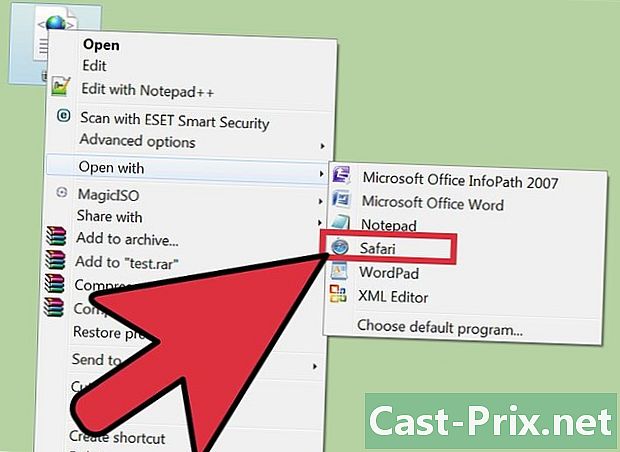
원하는 브라우저를 선택하십시오. 표시되는 목록에서 원하는 것을 선택하면 모두 볼 수 있습니다. 인터넷 브라우저가 이미 기본 프로그램 목록에있을 수 있습니다. 그렇지 않은 경우 가서 가져와야합니다. -
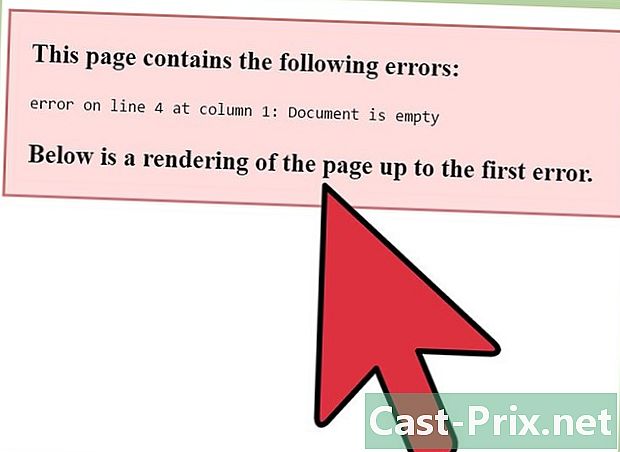
브라우저에서 XML 파일을 읽으십시오. 선택한 소프트웨어의 탭에 나타납니다. 모든 내용이 화면에 표시되고 브라우저는 중첩 된 태그에 대한 들여 쓰기를 자동으로 만듭니다. 이를 통해 데이터를보다 쉽게 읽을 수 있습니다. -
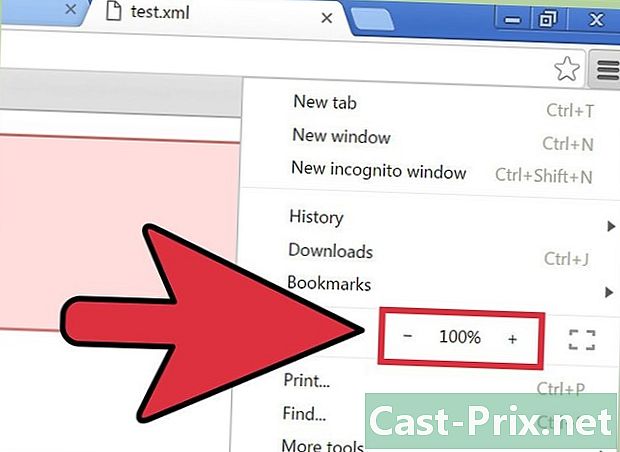
다른 섹션을 열고 닫습니다. 브라우저를 사용하여 XML 파일을 읽는 장점은 화면에 표시되는 내용을 제어 할 수 있다는 것입니다. 화살표 나 +/- 버튼을 클릭하여 섹션을 스크롤하거나 닫습니다.
방법 3 Excel 사용
-
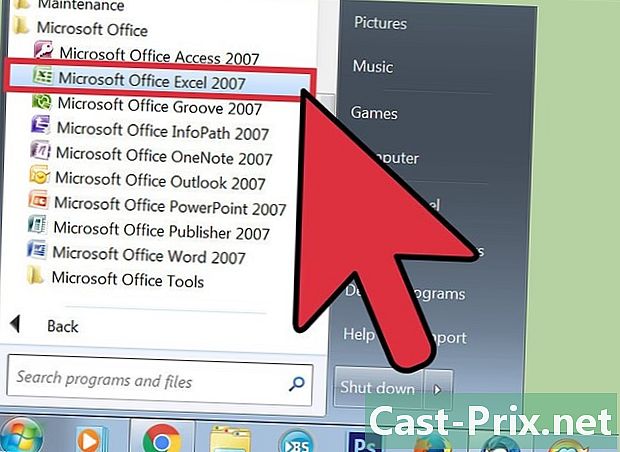
Excel을 엽니 다. 권장 프로그램으로 표시되지 않을 수 있으므로 가장 쉬운 방법은 Excel을 먼저 여는 것입니다.- 데이터를보다 쉽게 볼 수 있도록 XML 파일을 테이블로 변환합니다.
-
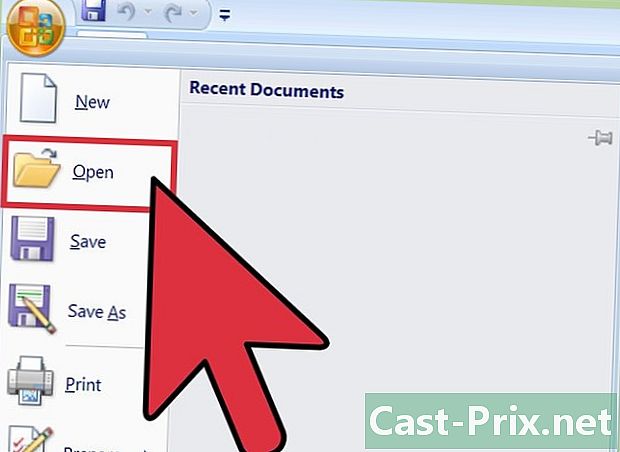
클릭 파일그런 다음 열린. 창이 열립니다. -
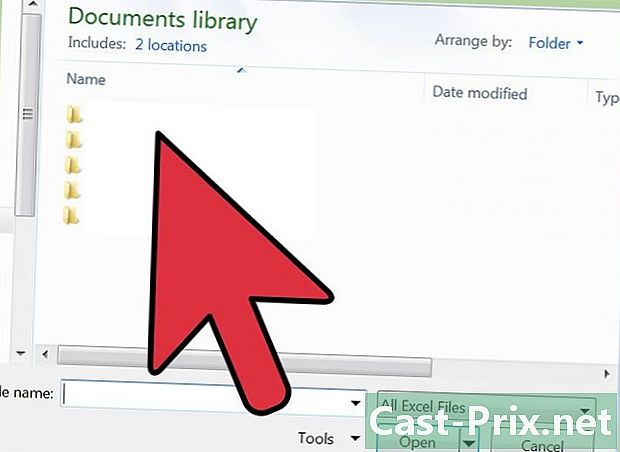
버튼을 클릭하십시오 탐색. 컴퓨터에서 파일을 검색 할 수 있습니다. -
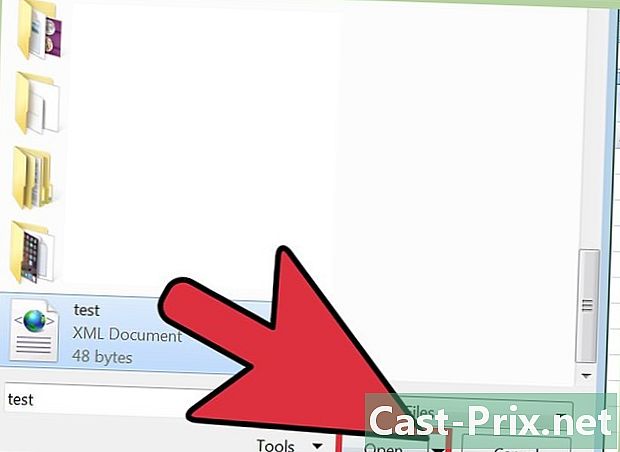
XML 파일을여십시오. 해당 위치로 이동하여 볼 수는 있지만 폴더에 표시되지 않으면 메뉴를 클릭하십시오. 유형 선택 XML 파일. -
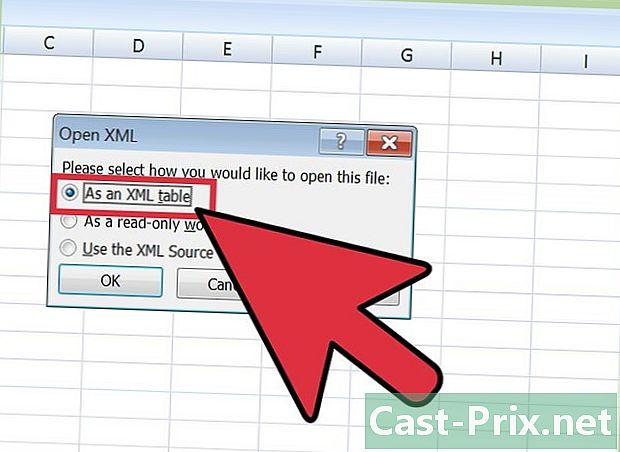
선택 XML 테이블로. XML 파일을 Excel 테이블로 변환합니다.- Excel은 모든 XML 파일이 표준 스키마를 따르는 것은 아니라고 경고합니다. 클릭 OK 파일의 태그를 따라 Excel에서 자동으로 빌드합니다.
-
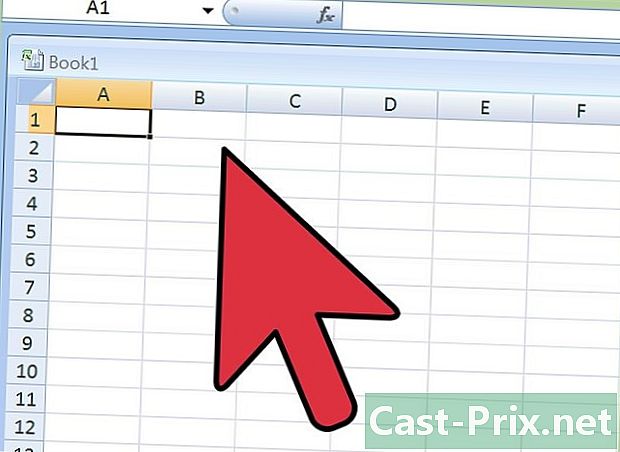
XML 파일을 읽으십시오. 이제 태그 구조를 기반으로 테이블로 구성됩니다. 그런 다음 Excel의 정렬 및 필터링 도구를 사용하여 테이블을 사용자 정의 할 수 있습니다.- 이 방법으로 복잡한 XML 파일을 보는 데 더 문제가있을 수 있습니다. 중첩 된 태그가 많이 포함 된 경우 XML 뷰어를 사용하는 것이 좋습니다.
방법 4 XML 뷰어 사용
-
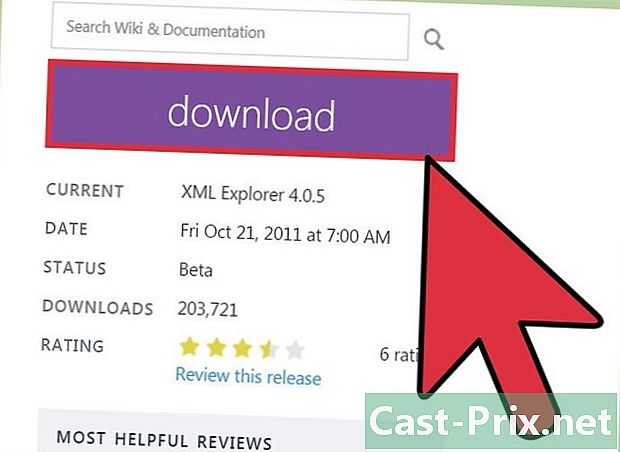
뷰어를 다운로드하십시오. XML 파일을 자주 열어야하는 경우 뷰어 나 전문 게시자를 대신 가져와야합니다. 복잡한 XML 파일을보다 쉽게 조작 할 수 있습니다. 유료 및 무료가 많이 있습니다. XML Explorer는 인기있는 무료 뷰어입니다 (xmlexplorer.codeplex.com).- 다른 프로그램은 다른 요구를 충족시킵니다. 많은 XML 파일을 작성해야하는 경우 전문적인 XML 편집기를 사용해야합니다. 대규모 프로젝트를 자동화하고 공동 작업 할 수 있습니다.
-
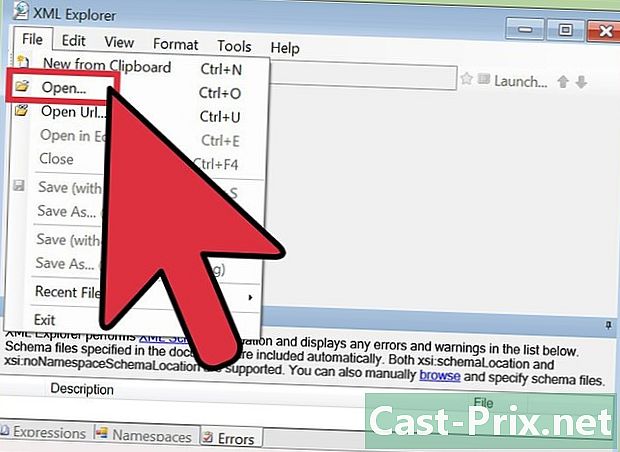
새 소프트웨어로 XML 파일을여십시오. 이러한 프로그램 중 다수는이 파일을 열기위한 기본 프로그램으로 자신을 선언하므로 이중 클릭으로 빠르게 열 수 있습니다. 그래도 작동하지 않으면 마우스 오른쪽 버튼을 클릭하고 로 열기. 방금 설치 한 프로그램을 찾으십시오. -
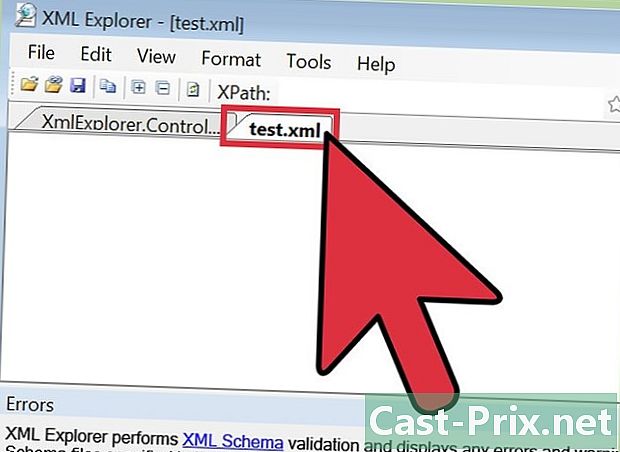
XML 파일을보십시오. XML 탐색기와 같은 일부 프로그램에서는 파일의 섹션을 열고 닫을 수 있으며 태그의 색상을 지정하거나 표시하지 않을 수 있습니다. 고급 프로그램을 사용하면 새 항목을 추론하고 만들 수 있습니다.

